Présence bidirectionnelle
L'intégration de la présence MS Teams a été étendue pour permettre la synchronisation de la présence Microsoft Teams d'un utilisateur avec le client MiCollab via CloudLink, et ceci est connu sous le nom de synchronisation de présence bidirectionnelle. Pour réaliser cette synchronisation de présence de Microsoft Teams vers MiCollab via CloudLink, suivez la procédure ci-dessous.
La synchronisation bidirectionnelle de la présence peut être activée pour les nouveaux utilisateurs et les utilisateurs existants, pour lesquels la présence unidirectionnelle est déjà activée.
Les deux procédures principales qui permettent l'intégration de Microsoft Teams avec Mitel Administration sont les suivantes :
Conditions préalables
-
L'intégration de la passerelle est activée pour MiVoice Business. Voir le Guide de déploiement de l'intégration de CloudLink avec MiVoice Business pour plus de détails.
-
La version 9.8 SP1 ou supérieure de MiCollab avec l'intégration Microsoft Teams activée.
Remarque :Lors de l'activation d'intégrations nécessitant MiCollab, telles que Microsoft Teams Bi-Directional, il est obligatoire d'indiquer l'Adresse IP ou le FQDN de MiCollab et le Mot de passe de MiCollab dans la configuration de la CloudLink Gateway.
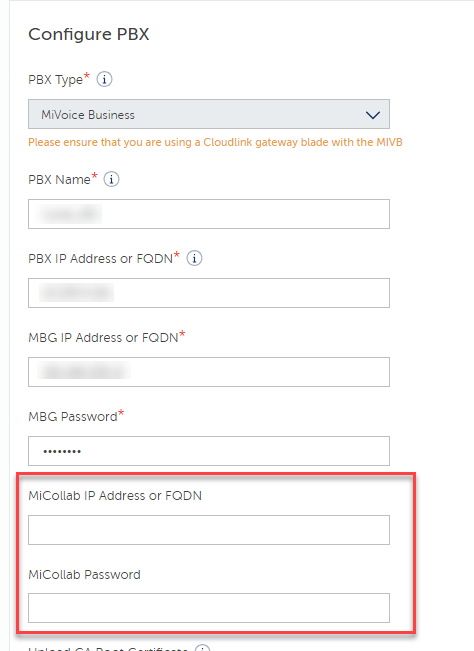 Remarque : La présence Microsoft Teams vers CloudLink n'est prise en charge que sur MiVoice Business.
Remarque : La présence Microsoft Teams vers CloudLink n'est prise en charge que sur MiVoice Business.
Dépendances
Pour configurer l'intégration de la présence avec Microsoft Teams, un accès de niveau administratif est requis pour les éléments suivants :
-
Microsoft Azure Active Directory (AD) avec Microsoft Office 365 Accès administrateur global
-
Accès administrateur du client ou du partenaire au CloudLink Account du client
Intégration de Microsoft Teams à un compte client (nouveau client)
L'intégration de Microsoft Teams à un compte client implique deux procédures distinctes :
-
La configuration des exigences en matière de fonctionnalités dans Azure (en tant qu'administrateur Azure) implique :
-
L'enregistrement de l'application dans le portail Azure
-
Configuration des autorisations API
-
Création d'un ou de plusieurs utilisateurs de Moniteur de présence
-
-
Configuration de la fonction de présence dans Mitel Administration (en tant qu'administrateur CloudLink)
Configuration des fonctionnalités requises dans Azure pour les nouveaux clients
La configuration d'Azure pour un nouveau client comporte plusieurs étapes, notamment l'enregistrement d'une nouvelle application Azure, la configuration des secrets, la définition des URI de redirection, la spécification des autorisations API et la création de nouveaux utilisateurs du moniteur de présence. Les étapes de configuration pour un nouveau client sont décrites ci-dessous.
Enregistrement de l'application dans le portail Azure
L'enregistrement de l'application Azure est effectué pour établir la synchronisation de la présence entre CloudLink et Microsoft Teams.
-
Dans le Portail Azure, cliquez sur Enregistrements d'applications.
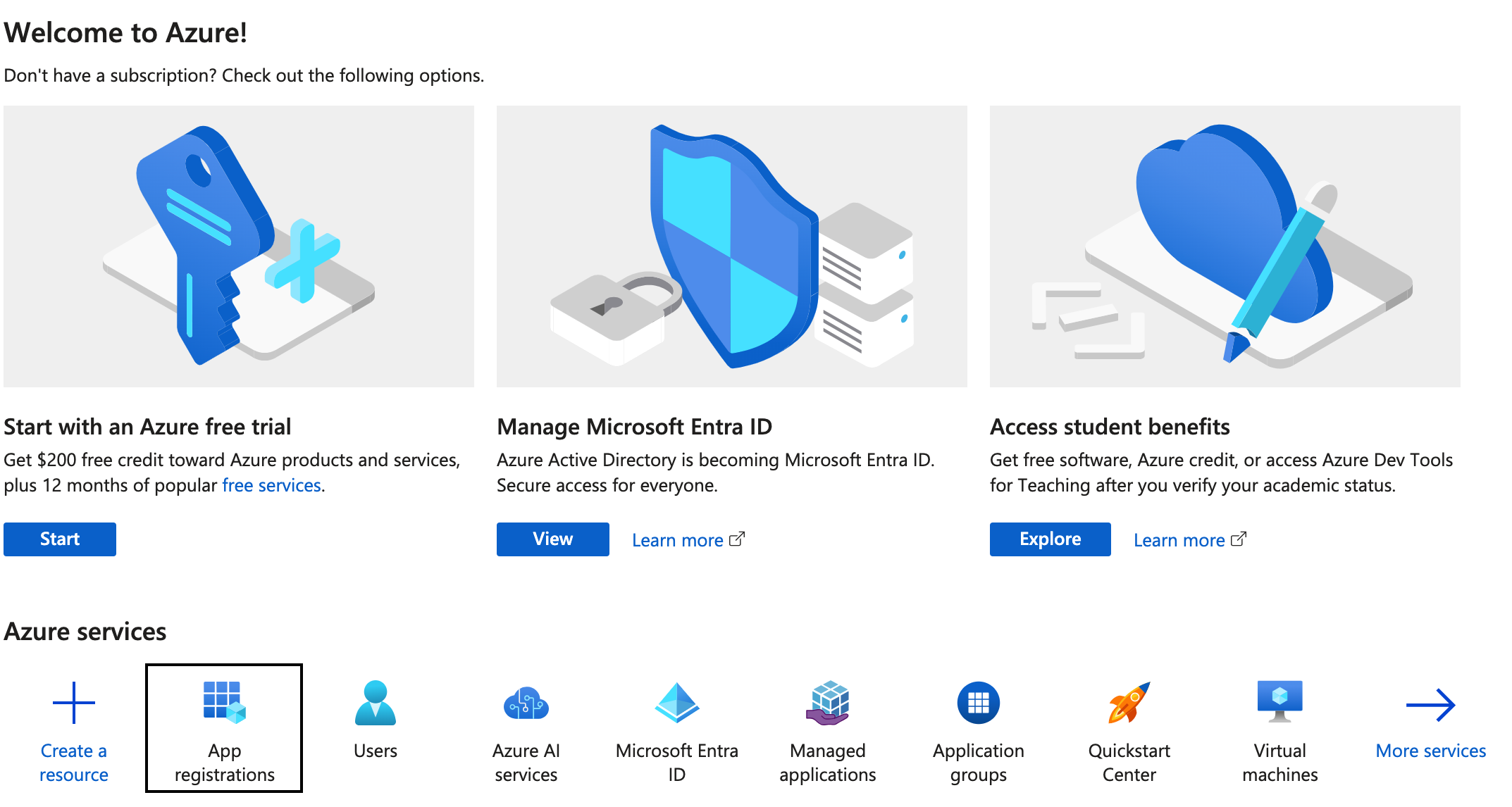
-
Dans la page Enregistrements d'applications, cliquez sur + Nouvel enregistrement.
-
Dans la page Enregistrer une application, entrez le nom souhaité et conservez le Type de compte pris en charge par défaut.
-
Sous la rubrique Rediriger l’URI (facultatif), sélectionnez la plateforme comme Web et créez un URI de redirection Web basé sur la région dans laquelle votre compte a été initialement créé, comme indiqué ci-dessous. Pour plus d'informations, voir Rediriger l'URI.
-
Cloud des États-Unis https://workflow.us.api.mitel.io/2017-09-01/integrations/office365outlook/sso
-
Cloud de l’UE https://workflow.eu.api.mitel.io/2017-09-01/integrations/office365outlook/sso
-
Cloud de l’AP https://workflow.ap.api.mitel.io/2017-09-01/integrations/office365outlook/sso
Remarque : Si vous n'êtes pas sûr de l'emplacement de votre compte dans le Cloud, reportez-vous à la section Informations sur le compte de l'administrateur client. -
-
Cliquez sur Enregistrer
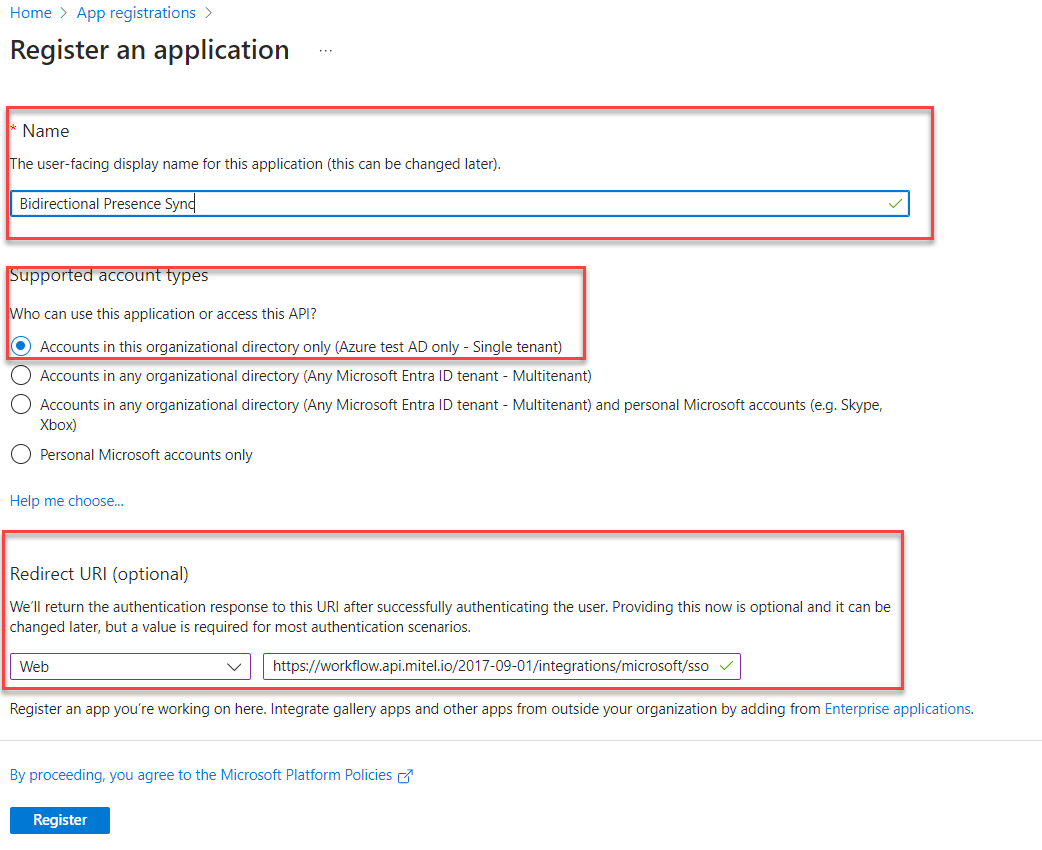
-
L'application est créée avec les détails suivants :
-
ID d'application (client)
-
ID de repertoire (locataire)
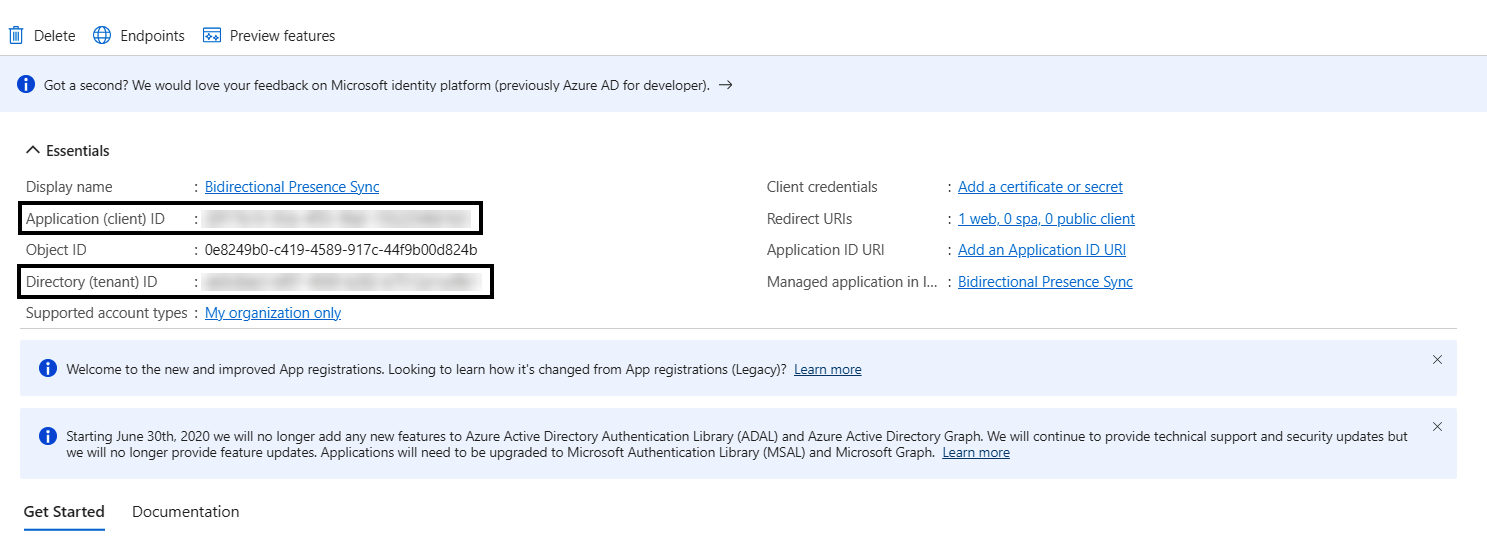
-
Configurer les autorisations API
-
Une fois l'enregistrement de l'application terminé, accédez aux autorisations API dans le panneau de navigation de gauche et cliquez sur +Ajouter une autorisation. La page Demander des autorisations d'API s'affiche.
-
Dans le volet de droite, sélectionnez l'onglet Microsoft API et cliquez sur Microsoft Graph. Sélectionnez Autorisations de l'application.
L'application nécessite les autorisations suivantes pour que la synchronisation bidirectionnelle fonctionne :
Autorisations Microsoft Graph Type Description Presence.ReadWriteAll
Application
Nécessaire pour synchroniser les informations de présence de Mitel à MS Teams
User.Read.All
Application
Nécessaire pour récupérer l'ID de l'utilisateur dans MS Teams.
Application.ReadAll
Application
Cette autorisation est nécessaire pour accéder et récupérer les autorisations et le secret client associés à l'intégration.
e-mail
Délégué
Cette autorisation est nécessaire pour afficher l'adresse e-mail de l'utilisateur.
offline_access
Délégué
Nécessaire pour maintenir l'accès aux données auxquelles vous avez donné accès.
openid
Délégué
Nécessaire à l'identification des utilisateurs.
User.Read
Délégué
Cette option est nécessaire pour obtenir l'état de l'autorisation d'un moniteur de présence
User.Read.All
Délégué
Cette option est nécessaire pour que les utilisateurs du moniteur de présence puissent lire les identifiants des utilisateurs de MS Teams, afin de créer des abonnements de présence
Subscription.ReadAll
Délégué
Permet à l'application de lire tous les abonnements aux webhooks au nom de l'utilisateur connecté. Presence.Read
Délégué
Permet à l'application de lire les informations de présence au nom de l'utilisateur connecté
Presence.ReadWrite
Délégué
Permet à l'application de lire les informations de présence et d'écrire l'activité et la disponibilité au nom de l'utilisateur connecté. Les informations de présence comprennent l'activité, la disponibilité, la note d'état, le message d'absence du calendrier, le fuseau horaire et l'emplacement. Presence.Read.All
Délégué
Cette option est requise pour qu'un moniteur de présence puisse lire l'état de présence de l'ensemble des 650 utilisateurs.
profil
Délégué
Cette autorisation est nécessaire pour afficher le profil de base de l'utilisateur.
-
-
Cliquez sur Ajouter des Autorisations. Pour plus de détails sur les autorisations d'application et les autorisations déléguées, reportez-vous à la documentation Microsoft.
Consentement global de l'administrateur pour les autorisations API
-
Accédez aux autorisations API dans le panneau de navigation de gauche.
-
Cliquez sur Accorder le consentement de l'administrateur pour Azure test AD et cliquez sur Oui dans la notification Confirmation du consentement de l'administrateur.
Secret de client
Un secret client est une technique d'authentification qui utilise une valeur de chaîne dans l'application Azure. Il s'agit essentiellement d'un mot de passe d'application, utilisé pour authentifier les jetons d'accès aux applications Azure. Après avoir vérifié avec succès le secret du client, Azure AD émet un jeton qui permet d'accéder à la ressource spécifiée.
Création de secrets clients
-
Naviguez jusqu'à Certificat & secrets dans le panneau de navigation de gauche et cliquez sur l'onglet Secrets du client.
-
Cliquez sur + Nouveau secret client.
La boîte de dialogue Ajouter un secret du client s'affiche.
Remarque : Le champ Description du secret client est utilisé pour le Nom de votre intégration sur CloudLink. Ce champ aide l'application à déterminer si le secret client est sur le point d'expirer ou a expiré. -
Entrez la Description et sélectionnez la durée d'expiration. Vous avez la possibilité de choisir la durée d'expiration à partir d'une date spécifique jusqu'à une autre date spécifique (avec une période d'expiration maximale de 2 ans). Cliquez sur Ajouter pour créer les secrets du client.
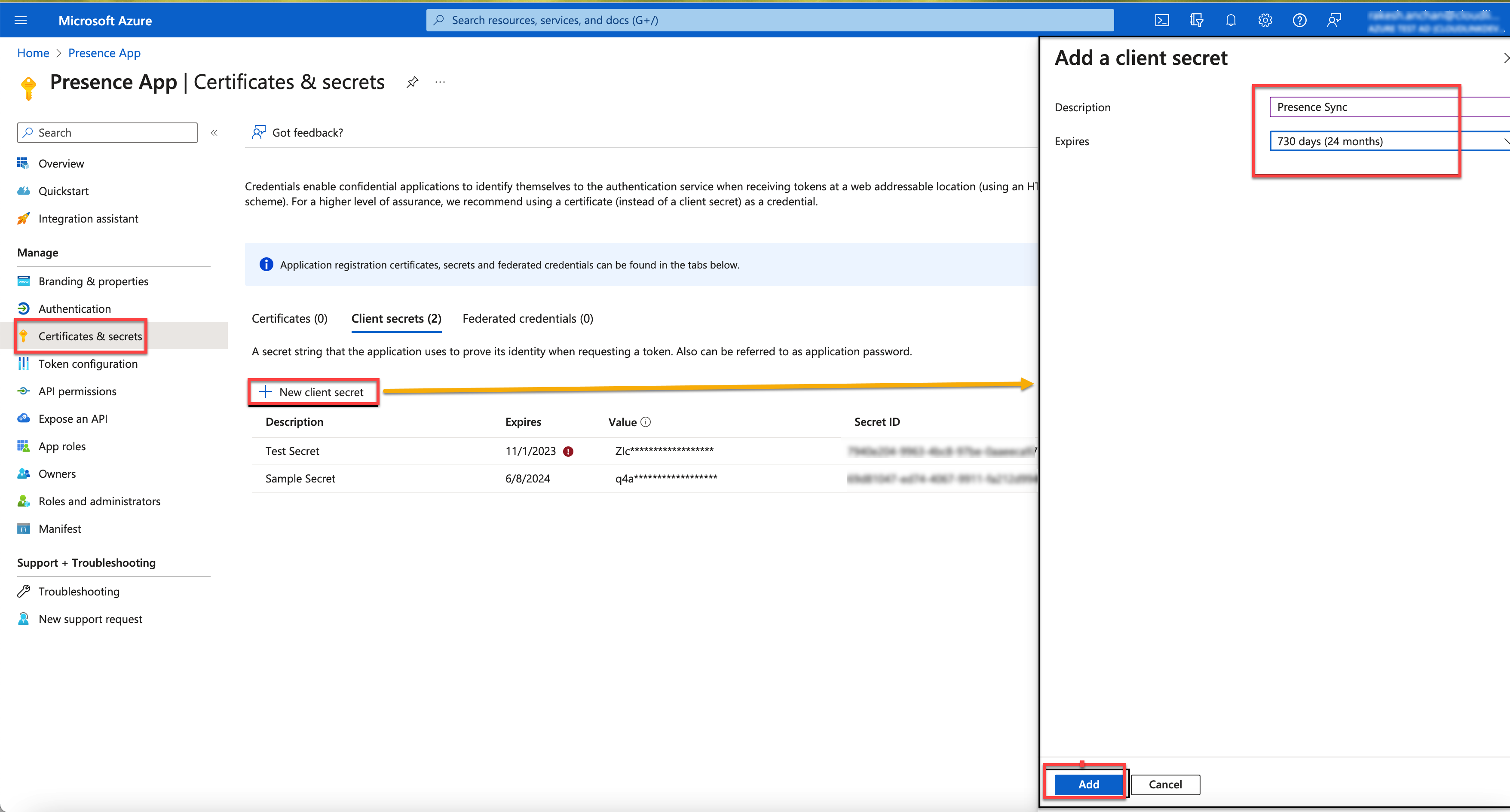
-
Une fois les secrets clients générés, copiez la description du secret client dans la colonne Description et enregistrez le secret pour la configuration de la console de compte.
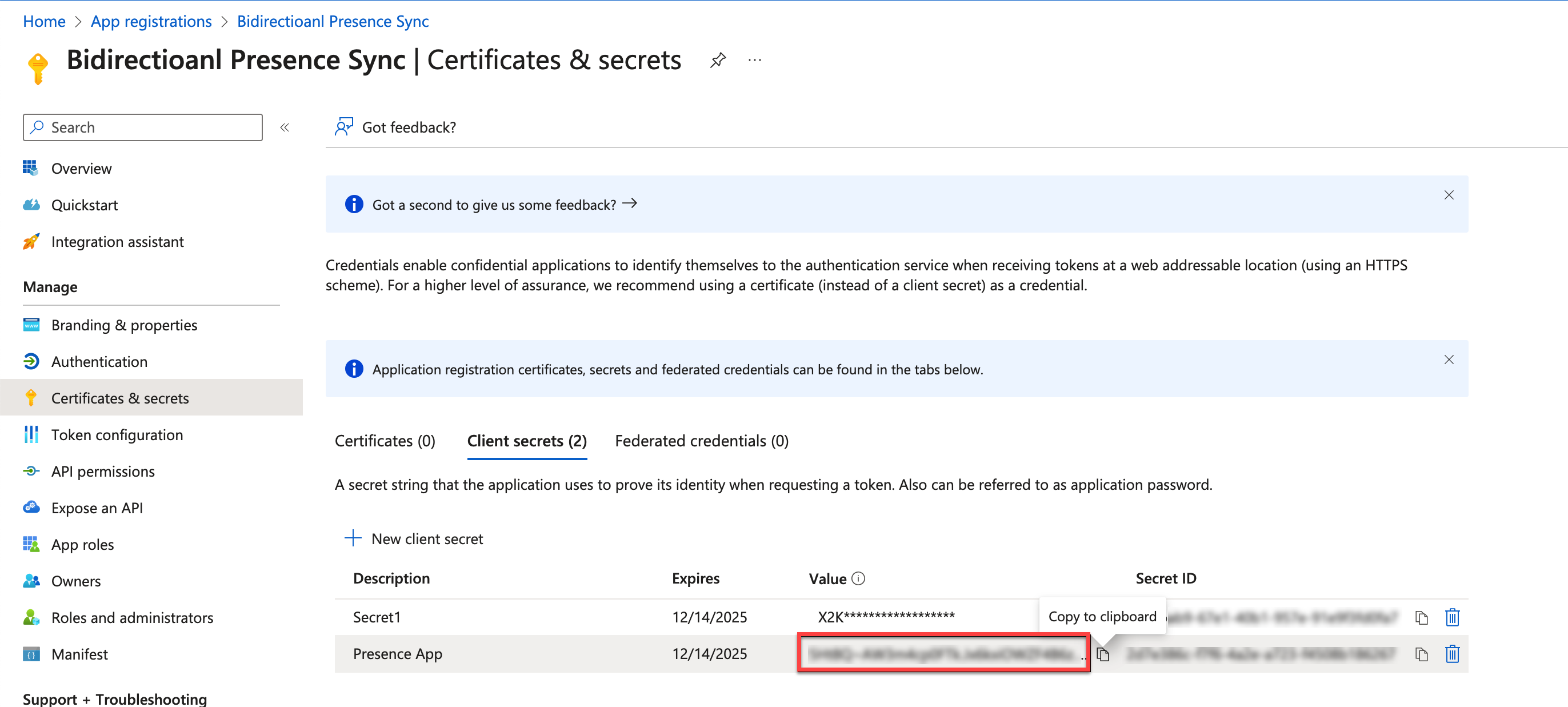
Lors de la création de secrets clients, il est essentiel d'adhérer aux meilleures pratiques et de prendre en compte les points clés pour garantir la sécurité et le bon fonctionnement de votre application. Vous trouverez ici quelques points à retenir :
-
Créez un secret pour la fonction MS Teams.
-
Créez un secret client individuel pour chaque moniteur de présence. La meilleure pratique consiste à disposer d'un secret client sécurisé distinct pour chaque moniteur.
-
Il est recommandé d'entrer une valeur significative dans le champ Description pour aider à organiser les secrets clients.
URI de redirection
Un URI de redirection est la destination vers laquelle le serveur d'autorisation dirige l'utilisateur après l'autorisation réussie de l'application, ce qui entraîne l'émission d'un code d'autorisation ou d'un jeton d'accès.
-
Accédez à la page d'accueil de l'application Azure.
-
Ouvrez le lien des URI de redirection.

-
Cliquez sur Ajouter une plateforme et sélectionnez Web.
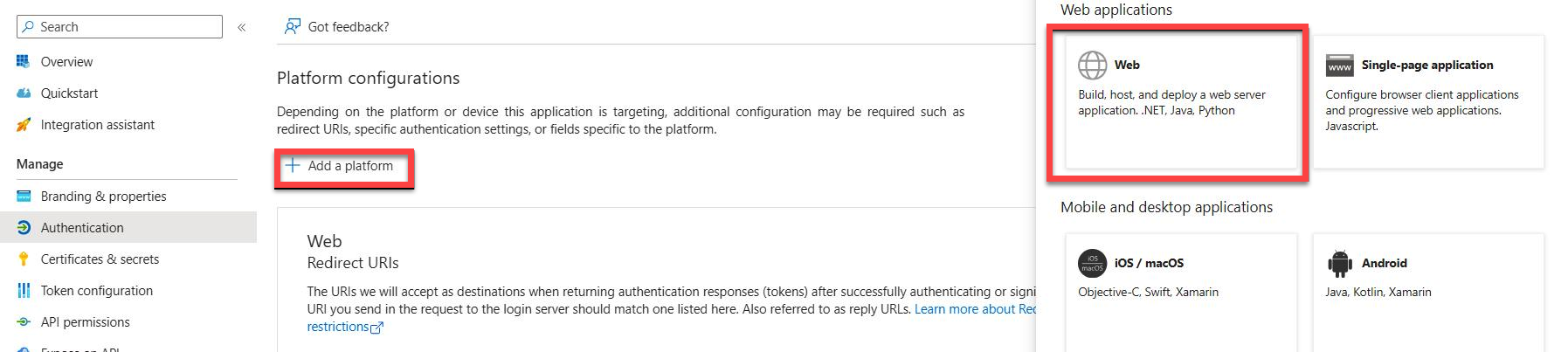
-
Saisissez l'URI de redirection sous la forme https://workflow.<us/eu/ap>.api.mitel.io/2017-09-01/integrations/microsoft/sso. L'URI doit pointer vers une URL de flux de travail.
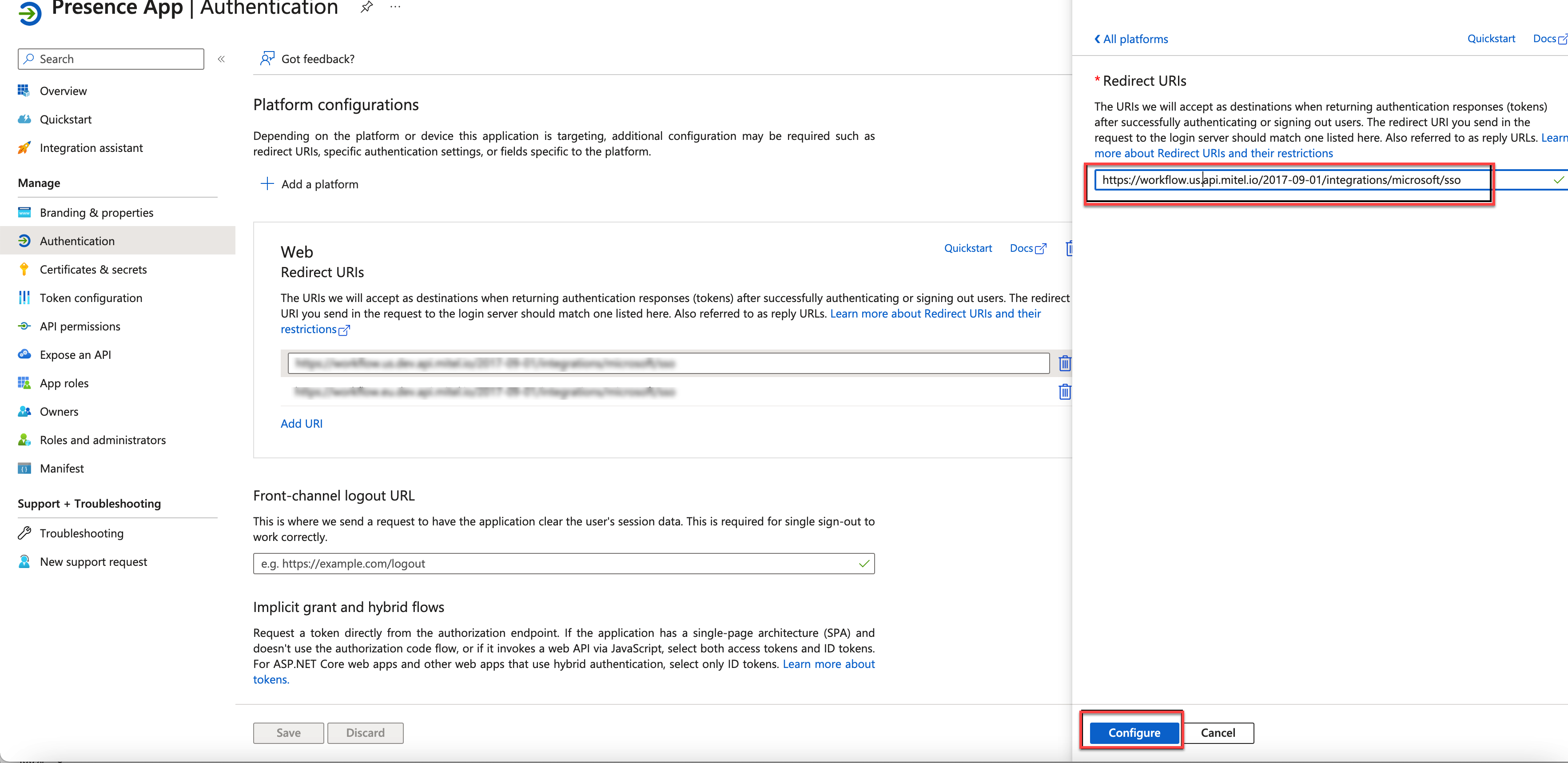
-
Cliquez sur Configurer.
Créer plusieurs utilisateurs de Moniteur de présence
Pour faciliter la détection des changements de présence dans les applications MS Teams, Microsoft impose la création d'un ensemble de moniteurs de présence. Les moniteurs de présence sont nécessaires pour surveiller les changements de présence dans MS Teams. L'administrateur Azure crée le nombre de moniteurs requis pour la synchronisation de la présence, comme spécifié dans l'administration Mitel.
Suivez les étapes suivantes pour créer des moniteurs de présence :
-
Dans le Portail Azure, accédez à la page Utilisateurs et cliquez sur + Nouvel utilisateur. Sélectionnez l’option Créer un nouvel utilisateur.
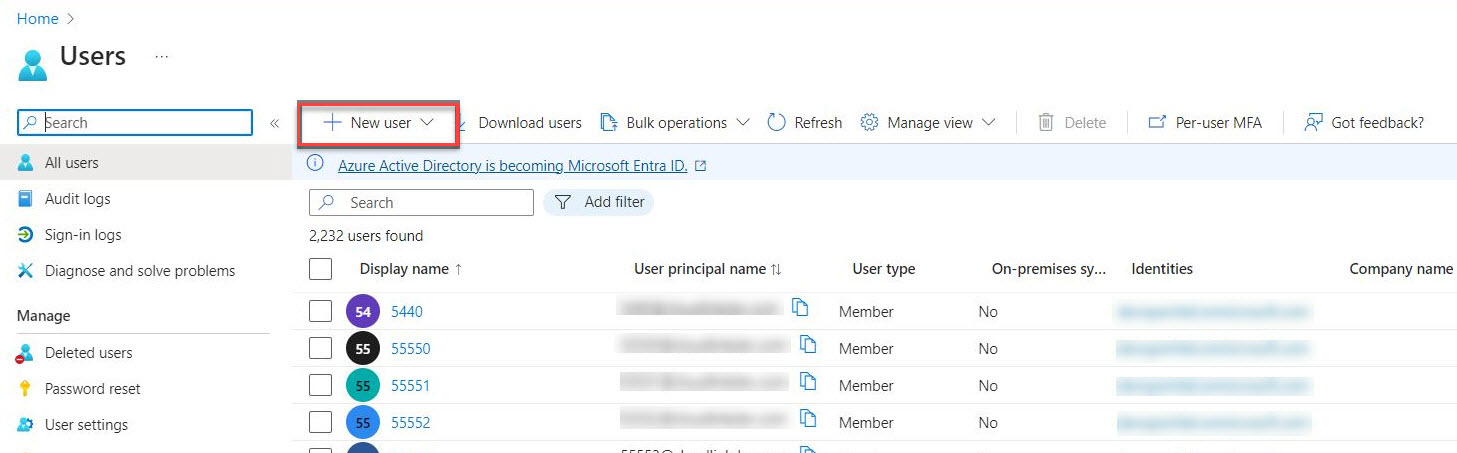
-
Dans la page Créer un nouvel utilisateur, les valeurs des champs suivants doivent être saisies sous l'onglet Bases :
-
Nom principal de l'utilisateur
-
Nom d'affichage
-
Mot de passe - le mot de passe peut être généré automatiquement ou créé manuellement.
-
Compte activé - cette option doit être activée, sinon l'utilisateur ne pourra pas se connecter.
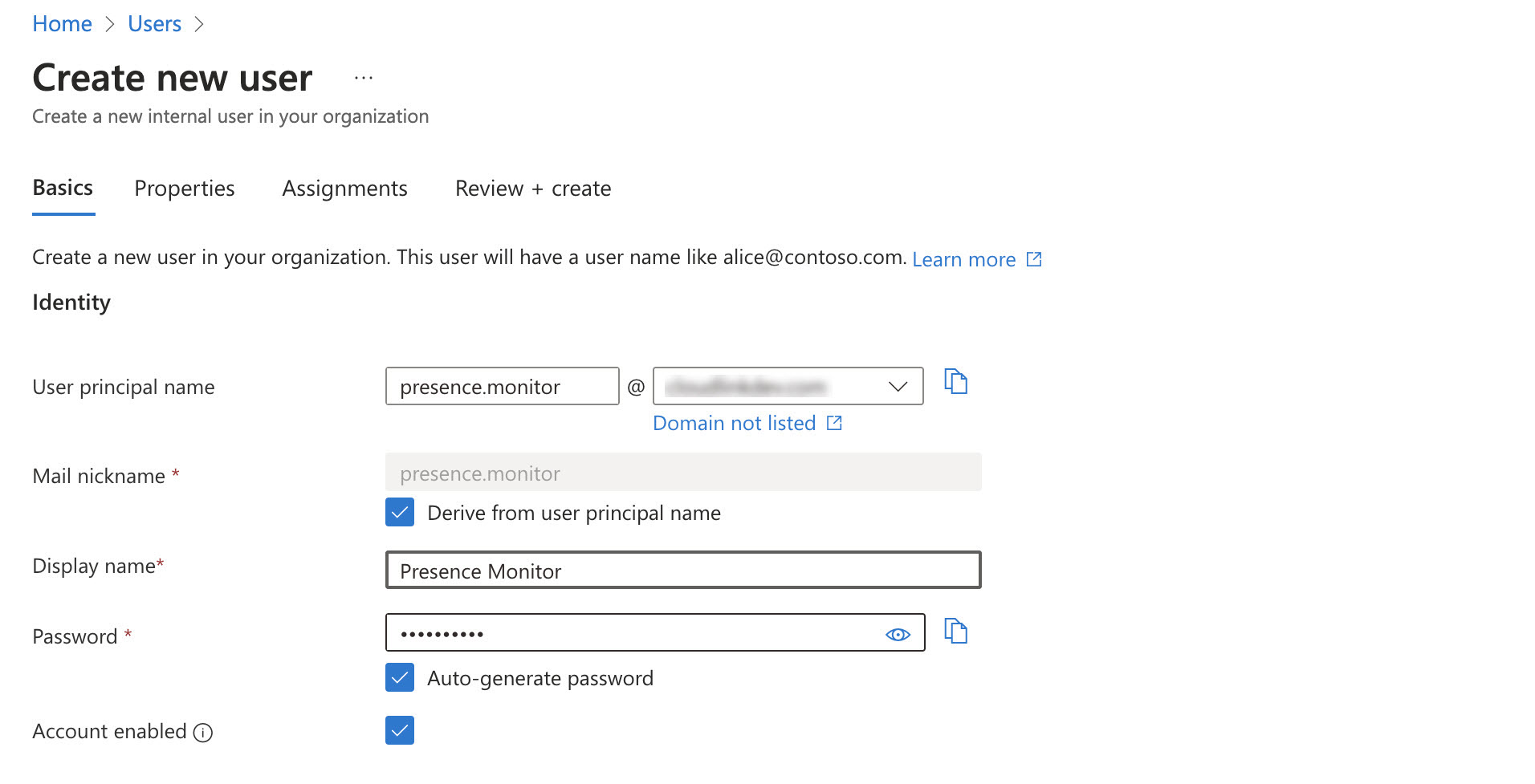
-
-
Ensuite, sous l'onglet Propriétés, définissez l'E-mail de l'utilisateur.
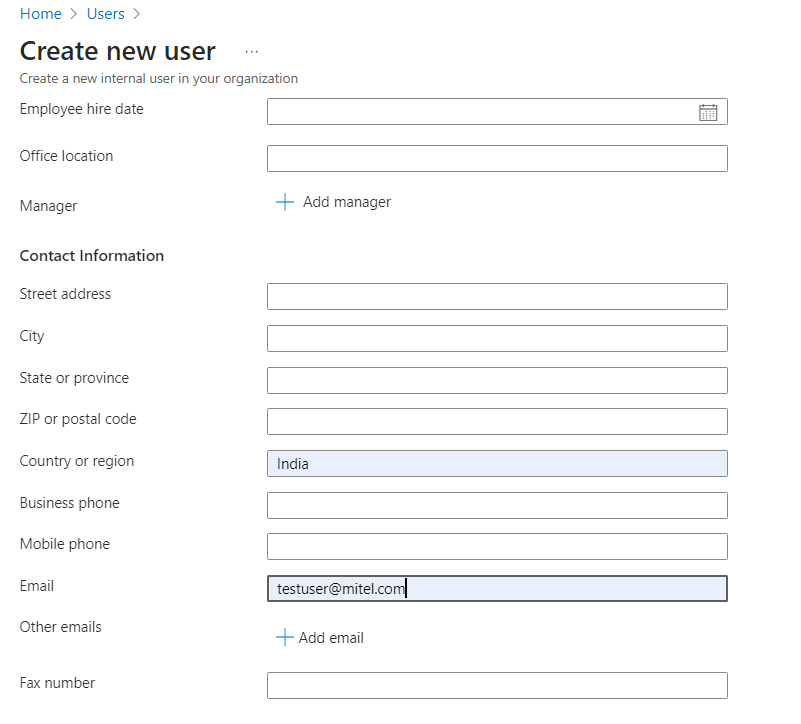
-
Cliquez sur Réviser et +Créer pour créer un nouvel utilisateur.
Un nouvel Utilisateur de moniteur de présence est créé.
Remarque :-
Évitez de configurer des administrateurs globaux en tant que contrôleurs de présence. Comme les administrateurs globaux ont accès à toutes les ressources, le flux de travail peut recevoir des données inutiles qui ne sont pas essentielles à son fonctionnement.
-
L’administrateur Azure doit disposer d'une liste des noms principaux et des secrets clients des utilisateurs pour chaque moniteur créé et les envoyer à l'administrateur de CloudLink. Si l'administrateur de CloudLink autorise ces moniteurs, les mots de passe de chaque moniteur doivent alors être envoyés à l'administrateur de CloudLink.
-
Intégrer Microsoft Teams à un compte client (client existant)
Les clients dont la fonction de synchronisation unidirectionnelle des présences est activée ont deux possibilités pour configurer Microsoft Teams :
-
Les administrateurs peuvent supprimer l'application Azure existante, configurer les moniteurs de présence et créer de nouvelles applications Azure avec la configuration mentionnée dans la section Présence bidirectionnelle .
-
Une autre approche consiste pour l'administrateur Azure à maintenir la configuration actuelle de l'application Azure décrite dans la section Présence unidirectionnelle . Des étapes de configuration supplémentaires, en plus de celles spécifiées dans la section Présence unidirectionnelle, seront nécessaires dans ce scénario, comme suit :
-
Créer des moniteurs de présence. Reportez-vous à la section Créer plusieurs utilisateurs de Moniteur de présence pour connaître les étapes.
-
Ajouter des URI de redirection, comme indiqué dans la section URI de redirection.
-
Créez les secrets du client comme indiqué dans la section Secret de client.
-
Ajoutez les autorisations API supplémentaires pour les éléments suivants de la section Configurer les autorisations API :
-
User.Read.All
-
Presence.Read.All
-
Presence.Read
-
-
Configuration de la fonction de présence bidirectionnelle dans Mitel Administration (en tant qu'administrateur CloudLink)
Après avoir intégré Microsoft Teams à un compte client, vous pouvez activer la fonction Présence bidirectionnelle pour le compte client. La synchronisation de la fonction de présence implique un processus en deux étapes. Dans un premier temps, la synchronisation de l'état de présence de l'utilisateur a lieu de CloudLink vers MS Teams, ce qui est également appelé Présence unidirectionnelle (voir la section Présence unidirectionnelle sur pour plus de détails), suivie de la synchronisation de la présence entre MS Teams et CloudLink, ce qui est également connu sous le nom de Présence bidirectionnelle.
-
Dans Mitel Administration, naviguez jusqu'au panneau Compte > Intégrations. Sous Microsoft Teams, faites glisser le bouton à bascule vers la droite et activez l'option Synchroniser la présence de MS Teams à CloudLink.
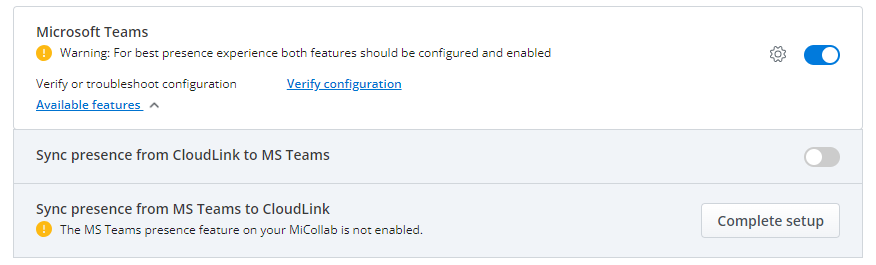
-
Cliquez sur Terminer la configuration. La fenêtre Configuration de la présence de MS Teams à CloudLink s'ouvre. Si le moniteur n'est pas configuré, il est surligné en rouge dans la fenêtre.
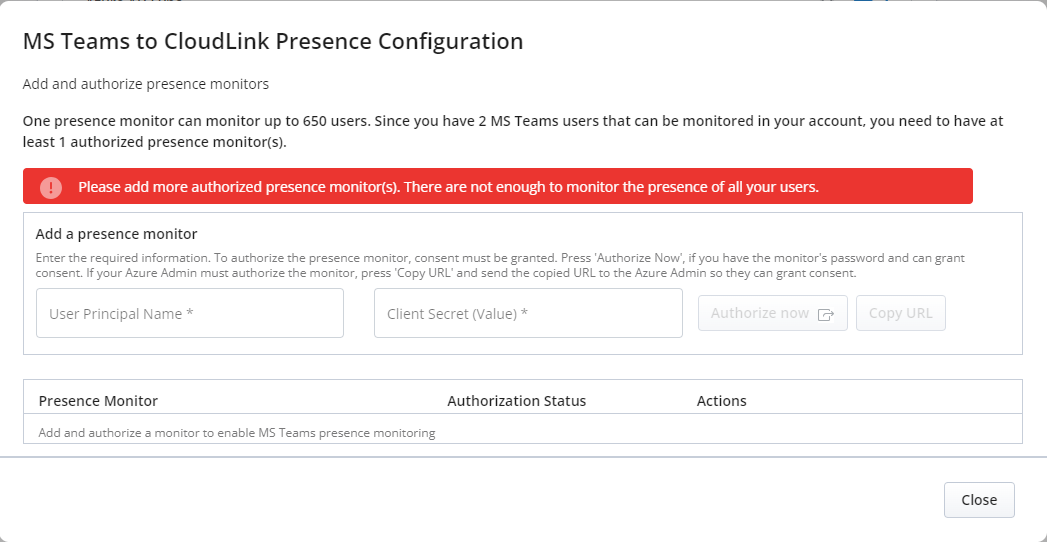
-
Pour ajouter les moniteurs de présence qui ont été créés dans le portail Azure, entrez les valeurs dans les champs suivants :
-
Nom principal de l'utilisateur
-
Secret du client (valeur)
-
-
Il existe deux façons d'autoriser chaque moniteur ajouté : Autoriser maintenant et Copier l'URL.Remarque : Les boutons Autoriser maintenant et Copier l'URL resteront désactivés jusqu'à ce que le nom de l'utilisateur principal et le secret du client soient spécifiés.
-
Autoriser maintenant - suppose que l'administrateur CloudLink (Mitel Administrator) a reçu les mots de passe pour chaque moniteur de présence. Lorsque le bouton Autoriser maintenant est cliqué, Mitel Administrator (CloudLink) est invité à fournir un Mot de passe à l'administrateur CloudLink pour chaque moniteur saisi.
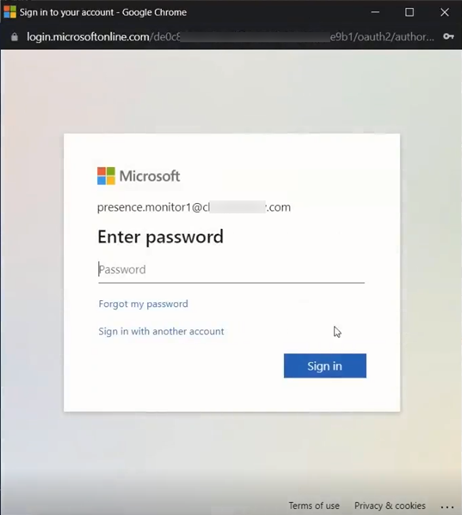
Une fois l'autorisation réussie, une notification s'affiche dans la fenêtre Configuration de la présence entre MS Teams et CloudLink. Les moniteurs de présence ajoutés sont affichés dans la liste ci-dessous. L'état d'autorisation de chaque moniteur de présence indique s'il est autorisé ou non. La colonne Actions contient un ensemble d'actions qui peuvent être effectuées sur un moniteur de présence, et ces actions dépendent de l'état d'autorisation du moniteur.
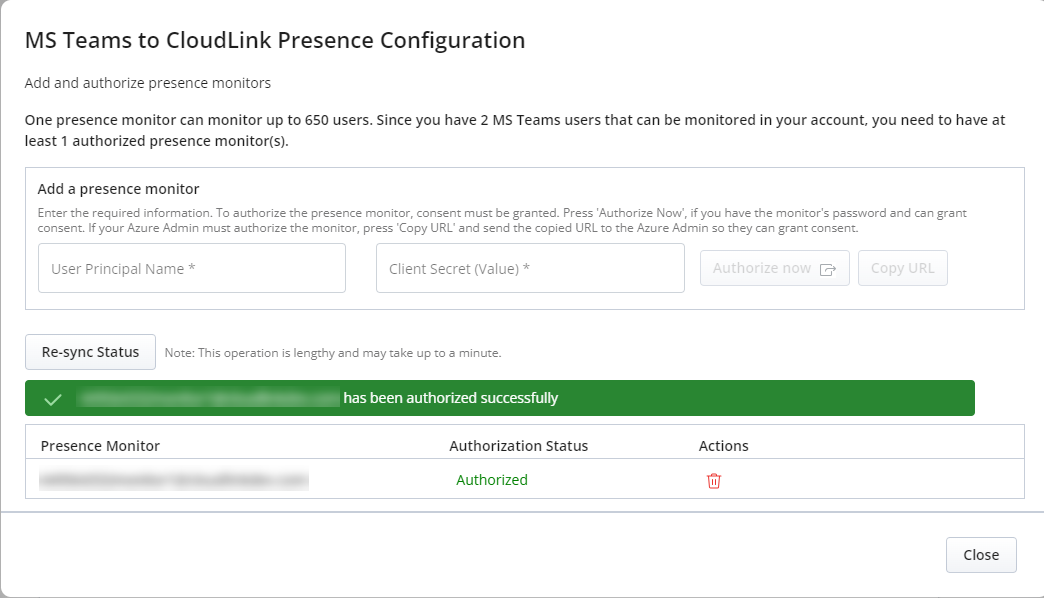
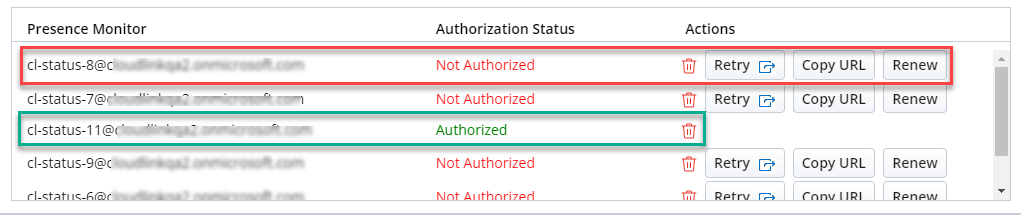 Remarque : La partie supérieure de la boîte de dialogue fournit des détails sur le nombre d'utilisateurs du compte client qui peuvent être surveillés, ainsi que les informations correspondantes sur le nombre de moniteurs de présence qui doivent être créés pour surveiller efficacement ces utilisateurs. Lorsque la fonction est activée, elle indique également le nombre d'utilisateurs abonnés
Remarque : La partie supérieure de la boîte de dialogue fournit des détails sur le nombre d'utilisateurs du compte client qui peuvent être surveillés, ainsi que les informations correspondantes sur le nombre de moniteurs de présence qui doivent être créés pour surveiller efficacement ces utilisateurs. Lorsque la fonction est activée, elle indique également le nombre d'utilisateurs abonnés -
Copier l'URL - permet à l'administrateur Microsoft Azure d'autoriser chaque moniteur de présence. Si le moniteur de présence n'est pas autorisé, l'administrateur dispose de plusieurs options : Mitel Administrator clique sur le bouton Copier l'URL. L'URL copiée est envoyée à l'administrateur Azure pour autorisation.
-
Une fois l'autorisation de l'administrateur Azure terminée, cliquez sur Re-synchroniser l'état.
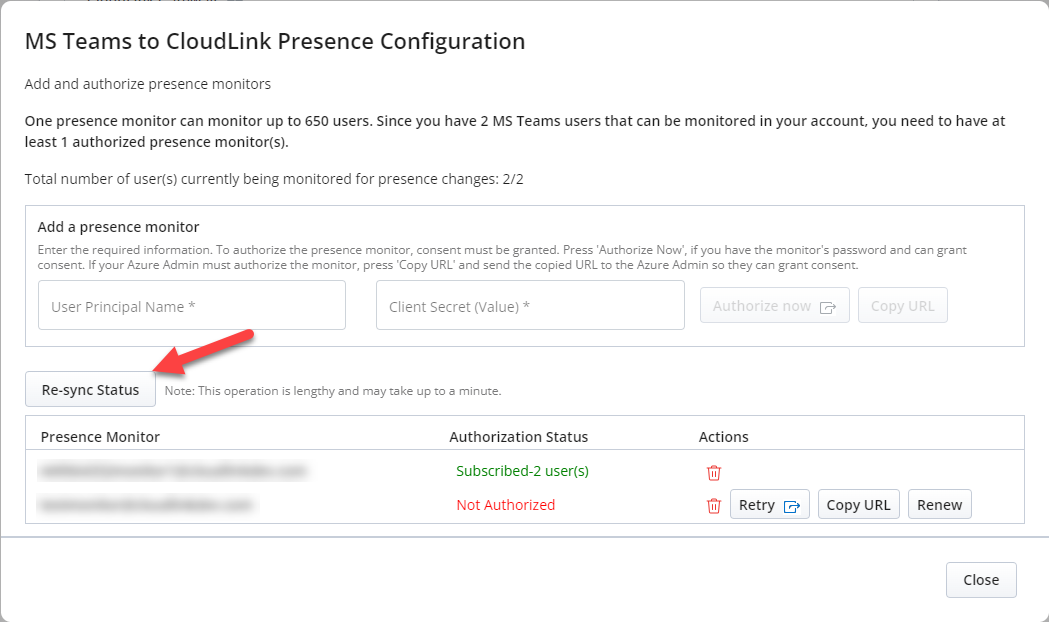
-
-
-
Boutons action :
-
Bouton Supprimer : L'administrateur peut supprimer le moniteur de présence en cliquant sur l'icône
 Supprimer.
Supprimer. -
Bouton Renouveler : Si le secret du client a expiré ou doit être mis à jour, le bouton Renouveler permet à l'utilisateur de mettre à jour le secret du client.
-
Touche Réessayer : Lorsque l'état du moniteur indique « Non autorisé », le bouton Réessayer peut être utilisé pour lancer le processus d'autorisation. Le bouton Réessayer a la même fonctionnalité que le bouton Autoriser maintenant.
-
-
Une fois tous les moniteurs ajoutés, cliquez sur le bouton Fermer.
Mise à jour de l'ID du locataire et/ou du client Microsoft Teams
Si l'ID du locataire et/ou du client de l'intégration Microsoft Teams doit être mis à jour, cela affectera également les moniteurs de présence créés pour la sous-fonction Synchroniser la présence de MS Teams vers CloudLink. Cela est dû au fait qu'ils partagent le même locataire et le même ID de client. Si le locataire et l'ID du client sont mis à jour, la sous-fonction de surveillance cessera de fonctionner jusqu'à ce qu'elle soit renouvelée.
-
Modifiez l'intégration Microsoft Teams et changez l'ID du locataire et/ou du client. S'il y a des moniteurs existants, l'administrateur sera informé de cette modification.
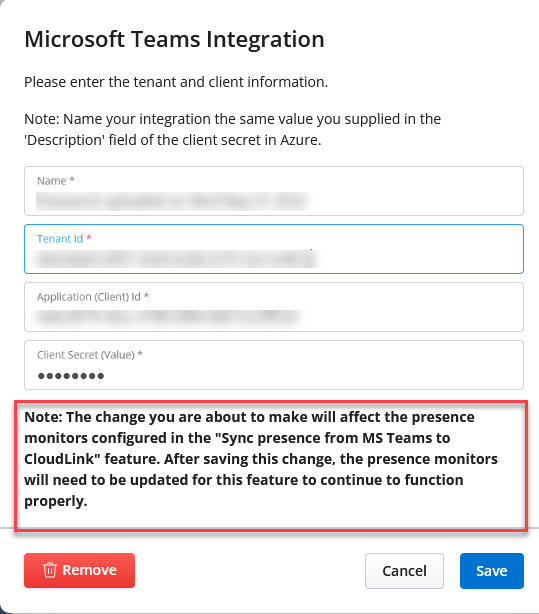
-
Cliquez sur Enregistrer.
-
Allez dans Configuration de la présence entre MS Teams et CloudLink et cliquez sur le bouton Renouveler pour chaque moniteur qui affiche « Nécessite une mise à jour ».
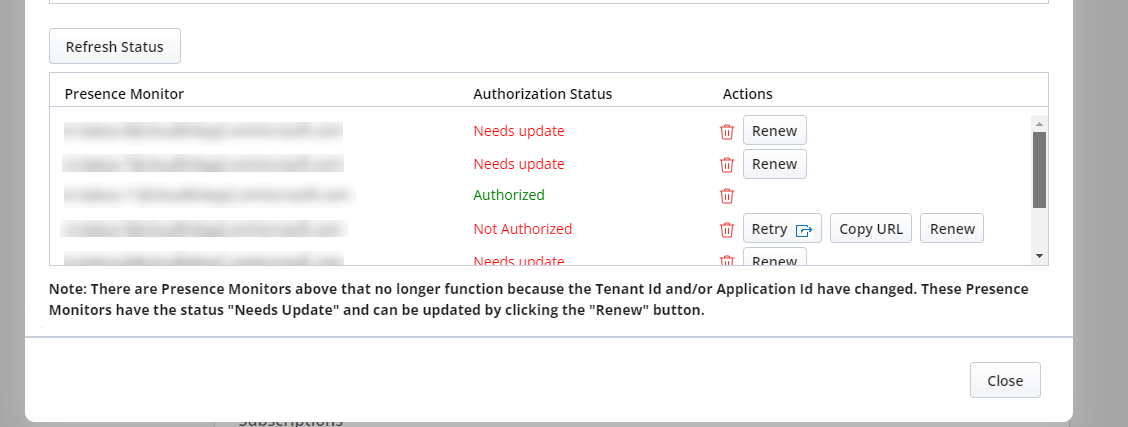
-
Saisissez le Nouveau secret client. Cliquez sur Autoriser maintenant. Cela mettra à jour l'ID du locataire et le secret de l'ID du client du moniteur.
Vérification de la configuration de MS Teams
Pour vérifier ou dépanner la configuration de l'intégration MS Teams, suivez les étapes ci-dessous :
-
Dans l'administration Mitel, naviguez vers Intégrations & applications. Dans le panneau Intégrations, cliquez sur Vérifier la configuration associée à Microsoft Teams.

-
La fenêtre « Vérifier ou dépanner votre configuration de présence MS Teams » s'affiche.
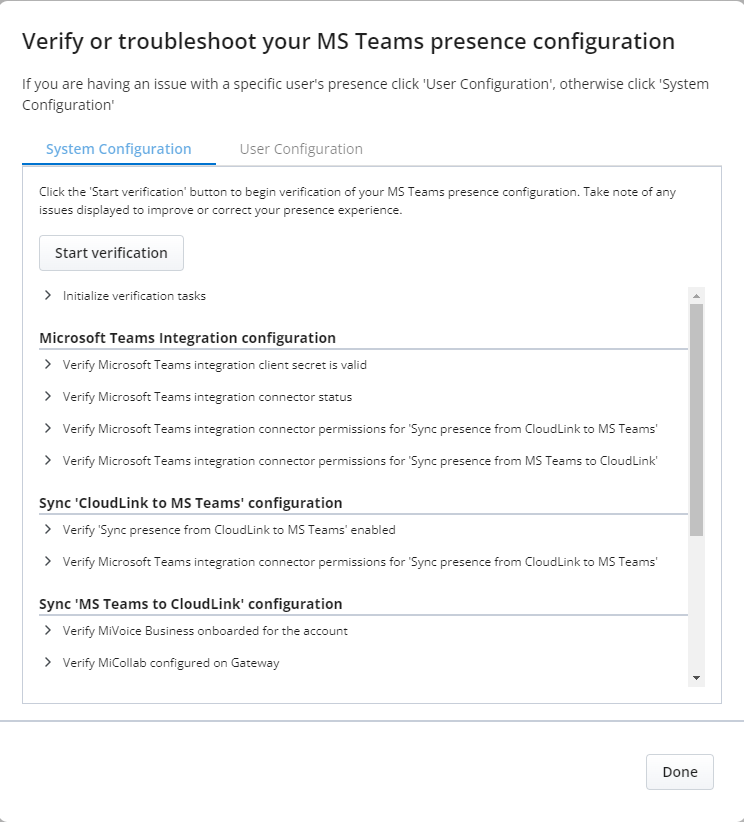
-
Cliquez sur Démarrer la vérification.
Lorsque tous les tests s'exécutent avec succès
Problèmes de configuration présents
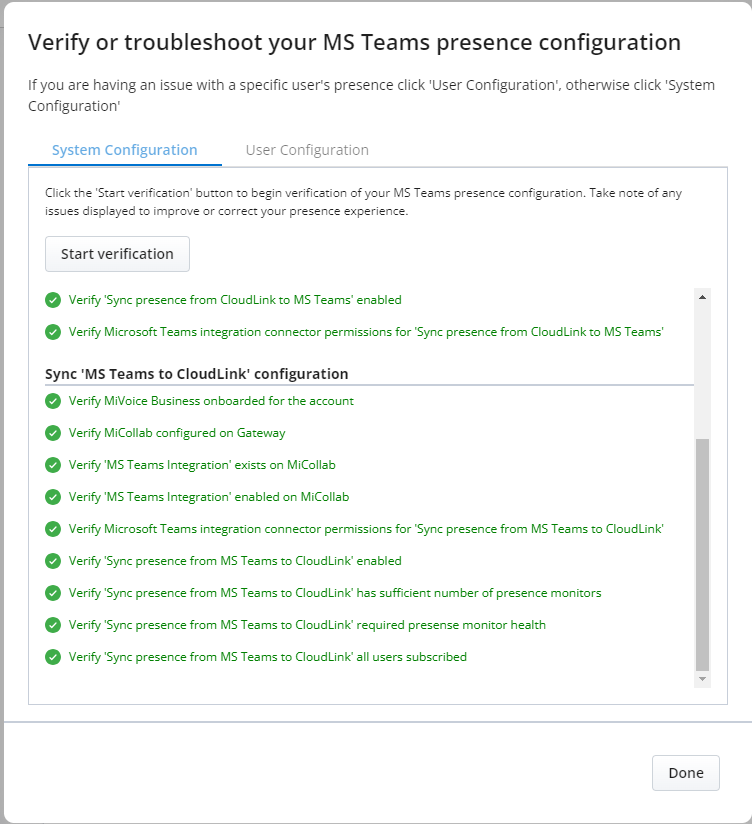
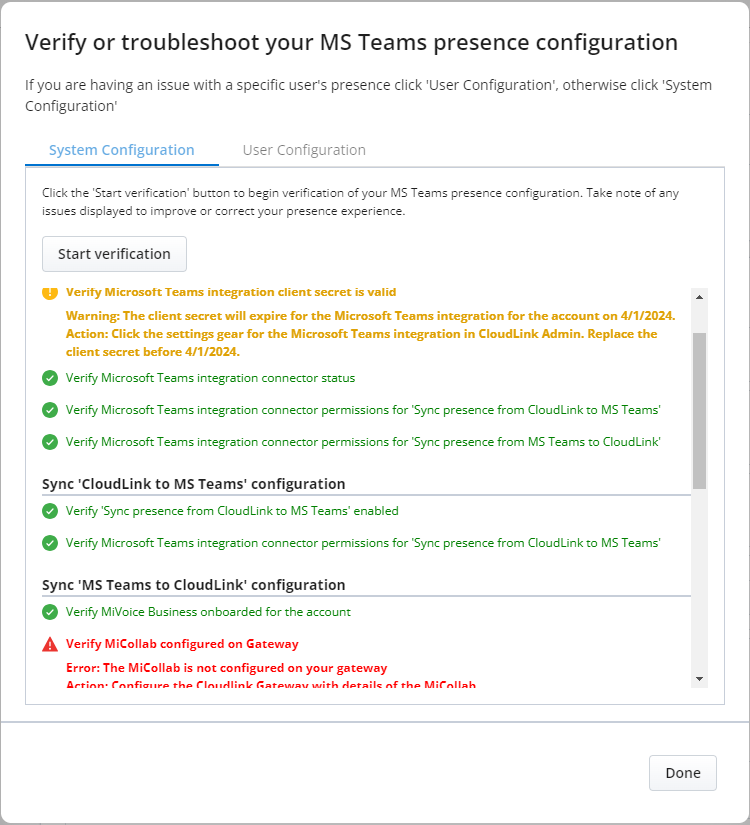
Pour chaque erreur rencontrée, il y a une action correspondante pour rectifier l'erreur ou les erreurs, cliquez sur Démarrer la vérification jusqu'à ce que tous les tests s'exécutent avec succès.
-
Configuration de l'utilisateur - La configuration de l'utilisateur permet à l'administrateur de CloudLink d'enquêter sur le problème.
Cas d'utilisation 1 : Problème lié à la présence d'un utilisateur spécifique :-
Sélectionnez l'onglet Configuration de l'utilisateur.
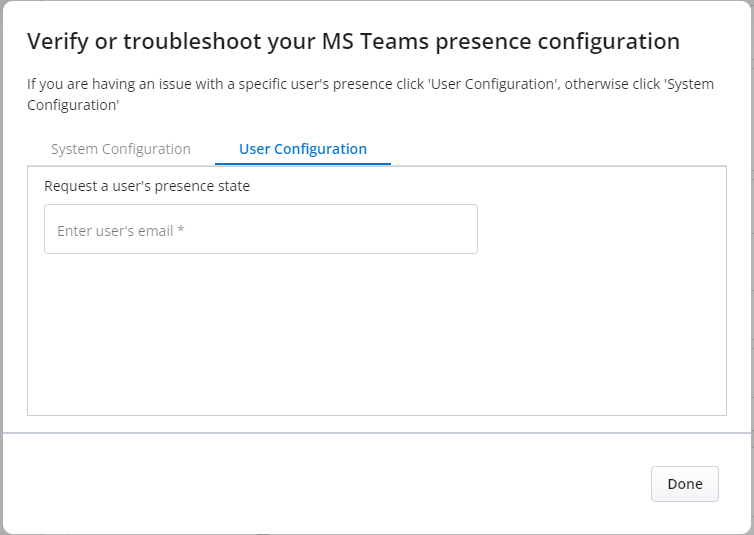
-
Demandez l'état de présence d'un utilisateur en saisissant son adresse électronique. Une fois l'e-mail fourni, le bouton Obtenir la présence s’affiche.
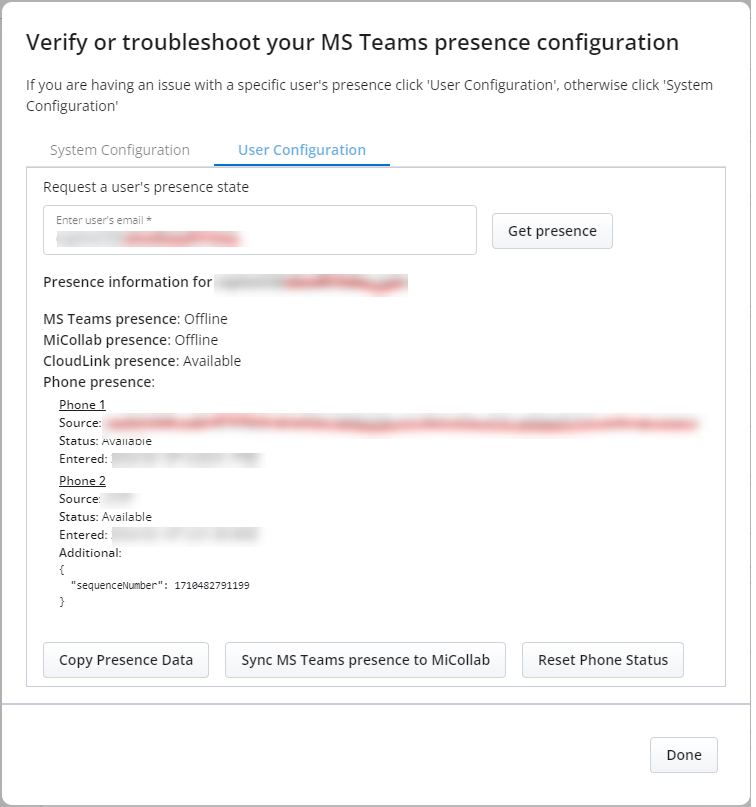
-
Cliquez sur Copier les données de présence pour copier les données. Signalez le problème en suivant votre procédure standard.
-
Cliquez sur Réinitialiser le statut du téléphone, puis sur Synchroniser toutes les présences MS Teams avec MiCollab.
-
Cliquez sur Terminé.
Cas d'utilisation 2 : Plusieurs utilisateurs ne sont pas synchronisés.
Lorsque tous les tests se sont déroulés avec succès après avoir cliqué sur Démarrer la vérification dans l'onglet Configuration du système, les étapes suivantes doivent être exécutées :-
Sélectionnez l'onglet Configuration de l'utilisateur.
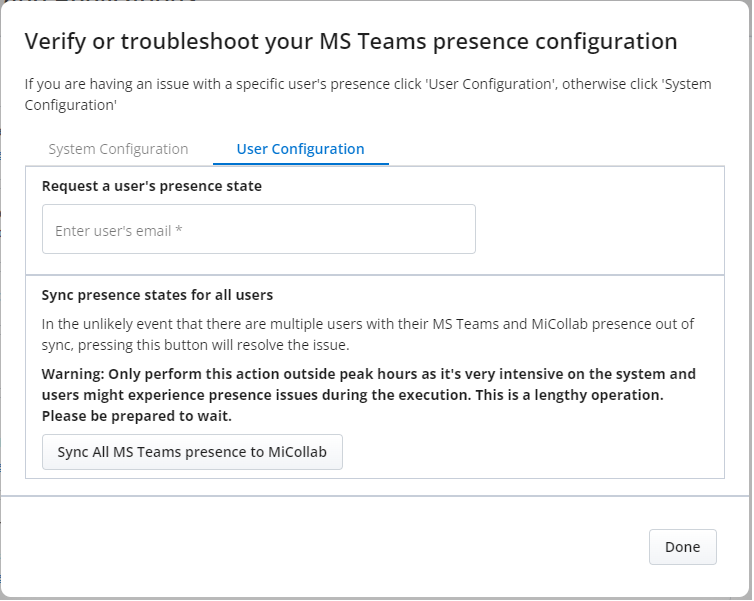
-
Cliquez sur Synchroniser toutes les présences MS Teams avec MiCollab.
Le message « Synchroniser tout terminé... » s'affiche.
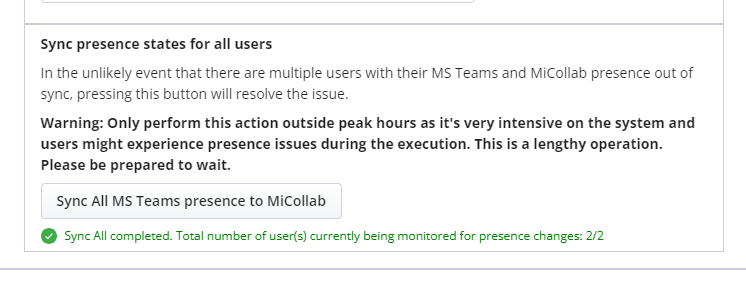
-
Cliquez sur Terminé
-